Сводный отчет
Используйте инструмент Сводный отчет для создания отчетных файлов (*.RPT) Micromine по сводным таблицам, включенным в файл чертежа. Эти файлы впоследствии можно использовать для анализа и составления отчетов.
В режиме Редактировать веер вы можете выбрать эту же опцию во вкладке Горные работы | Редактор шпуров, в группе Чертеж.
![]()
База данных проекта выработки
Информация о шпурах и выработках доступна из файла базы данных проектирования выработок Micromine (*.MMHDF). Укажите файл базы данных вееров проходческого бурения (*.mmhdf), по которому вы хотите создать отчет. Дважды щелкните мышкой (или нажмите на многоточие), чтобы выбрать имя базы данных, по которой вы хотите создать отчет.
Создаваемые отчеты
Выберите одну или несколько опций отчета. Отображаемые поля будут зависеть от соответствующих параметров на вкладках формы Опции чертежа: Список шпуров, Сводка по шпурам, Сводка по выработке и Сводка по базе данных. В сводные отчеты будут включены данные только по тем полям, которые выбраны во вкладке Опции чертежа вееров (список скважин, сводка по скважинам ,сводка по выработке и сводка по базе данных).
Вы можете использовать окно Выбрать, чтобы выбрать несколько групп шпуров при условии, что вы активировали опции Все шпуры в выбранных выработках или Выбранные шпуры. Несколько групп шпуров в этих полях разделяются кавычками, например: "D1|Шпуры 1" "D1|Шпуры 2" "D1|Шпуры 3".
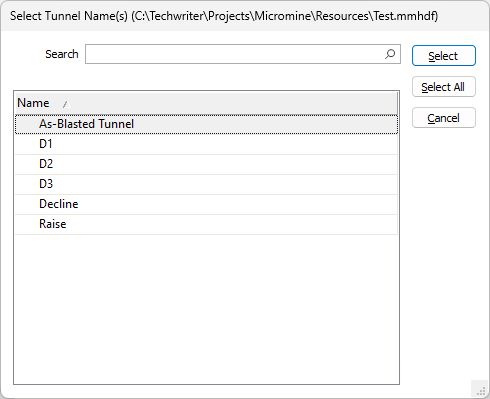
Файлы вывода
Папка вывода
Укажите место для сохранения всех файлов отчета на выходе. Мы рекомендуем создать специальную папку для хранения этих файлов вывода.
Введите (дважды щелкните или нажмите на значок в командном поле, чтобы выбрать) имя файла отчета, который будет записан в результате процесса. Чтобы просмотреть содержимое файла, щелкните правой кнопкой мыши в поле файла и выберите Просмотр (F8).
Экспорт в Excel
Установите этот флажок, если вы хотите создать документ MS Excel, содержащий все сводные отчеты вывода.
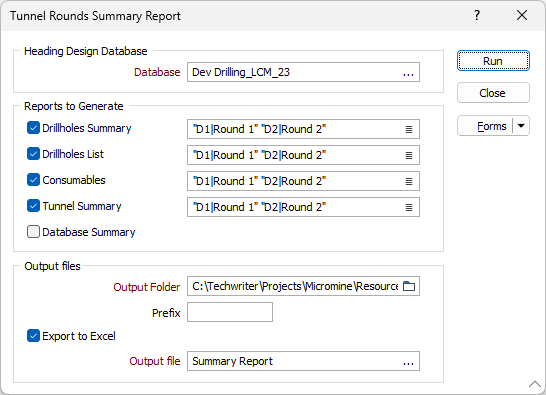
Формы
Нажмите на кнопку Формы, чтобы выбрать и открыть сохраненный набор форм или, если набор форм был загружен, сохранить текущий набор форм.
По умолчанию кнопка Формы является недоступной для загруженных слоев Визекса (т.е. при открытии набора форм свойства слоя задаются в панели Просмотр слоев Визекса). In Vizex, the Forms button is only available for new forms opened via the Home tab or вкладка Визекс в группе Слой (or by double-clicking on a form type node in the Vizex Layer Types pane).
Сохранить и Сохранить как
Нажмите на кнопку Сохранить, чтобы сохранить изменения, которые вы внесли в набор форм. Нажмите на кнопку Сохранить как, чтобы сохранить внесенные вами изменения в виде нового набора форм. Опция "Сохранить как" по умолчанию назначит вашему набору форм первый доступный номер набора форм.
Сброс
Нажмите кнопку Сброс, чтобы очистить форму от всех значений и вернуть форму в состояние по умолчанию.
Сбросить вкладку
Для форм с вкладками выберите Сбросить вкладку, чтобы очистить активную вкладку от всех значений и сбросить вкладку до состояния по умолчанию, не внося никаких изменений в другие вкладки в диалоговом окне.
Повторить и Отменить (Вернуть)
Нажмите на опцию Отменить (CTRL + Z), чтобы отменить недавние изменения, внесённые в форму. После действия "Отменить", выберите опцию Повторить (CTRL + Y), чтобы восстановить последние изменения, которые были отменены.
Свернуть
Сверните форму, чтобы предварительно просмотреть результаты работы в Визексе или поработать с вводными значениями из Визекса, окна Свойства, Редактора файлов или Редактора чертежа.